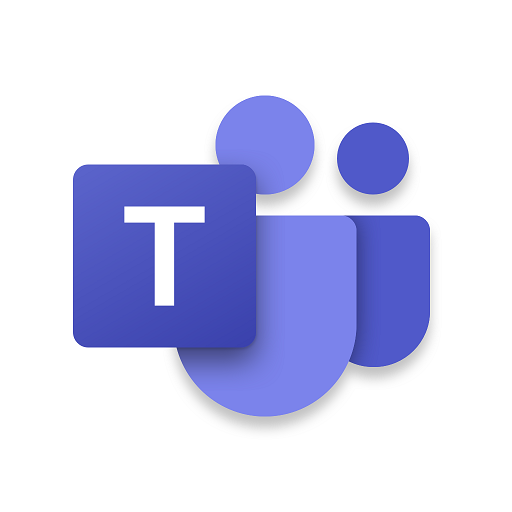
今、テレワークが必要となってきていますが、そのツールとしてOffice365では、Teamsがあります。
今回は、Teamsについてご紹介していきたいと思います。
■ Microsoft Teams の機能について
Microsoft Teams では以下のような機能があります。
他にもいろいろな機能がありますが、一例として記載します。
・ 個人間のプライベートチャット
・ 複数のユーザー間のグループチャット
・ チーム (Office 365 グループ) を利用したチームチャット
・ 複数のユーザーと通話や会議
・ Word ファイルや Excel ファイルなどの共有
■ Microsoft Teams と Skype for Business の違いについて
Microsoft Teams と Skype for Business のチャットについては画面表示は異なりますが同じようにできます。
なお、チャットの履歴は Skype for Business の場合、Outlook クライアントや Outlook on the web から参照する必要がありましたが、Microsoft Teams ではメール形式の保存はされないため、Microsoft Teams から参照することができます。
■ チャットの始め方について
以下に記載する手順にてチャットを始めることができます。
- Microsoft Teamsを起動します。
- 画面左の[チャット] を右クリック - [新しいチャット] をクリックします。
- [メンバー]の項目にユーザーを追加します。
- [新しいメッセージの入力]に文字を入力することで開始されます。
※ チャットを開始後にユーザーを追加する場合は、画面右上の [ユーザーの追加] をクリックし、ユーザーを追加してください。
■ 管理者によるチャットの確認について
[コンテンツ検索] の機能を利用することで、管理者がユーザーが行っているチャットの履歴を確認することができます。
[コンテンツの検索] では、チャットや会議履歴、ならびにファイルの共有履歴の取得・出力が可能です。
<コンテンツの検索で取得可能なデータ>
・ プライベート チャット / グループ チャットのデータ
・ チーム チャットのデータ
・ ファイルの共有履歴
※ 音声/ビデオ通話の会話内容、アプリケーション共有の内容は取得不可です。
以下の記事をご参照ください。
■ チャットデータの保存場所について
Microsoft Teams では、チームチャット (チャネル内のメッセージのやり取り) やプライベートチャット (1 対 1 や複数名でのチャット) を問わず、すべてのチャット データが Azure storage 上に保存され、Azure storage 上に保存されたチャットデータは、セキュリティ / コンプライアンス センターの "コンテンツの検索"でチャットのログを出力するために、Exchange Online 上のメールボックスに同期される実装となっております。
その際、データはユーザーからは不可視のフォルダーに格納される実装となっております。
プライベート チャット / グループ チャットのデータ
プライベート チャット / グループ チャットのデータは、チャットに参加した各ユーザーのメールボックスに保存されることから、出力対象のユーザーのメールボックスがアクティブな場合には、Exchange Online のライセンスがあらかじめ付与されていることが必要となります。
※ [チャット] タブから通話を行なった際のチャット内容は、会話に参加した各ユーザーのメールボックスに保存されます。
チーム チャットのデータ
チームのチャット内容は、チームに紐づいた Office 365 グループのメールボックスに保存される動作となります。
※会議の作成にて、会議をするチャネルを選択した場合や、チームのチャネルから会議を行なった場合も、チャット内容はチームに紐づいた Office 365 グループのメールボックスに保存されます。
また、ファイルにつきましては、共有された元ファイルが保持されるわけではなく、ファイルを共有した際のログが保持される動作です。
◇ 共有ファイルの保存領域
Microsoft Teams にアップロードしたファイルは、SharePoint Online / OneDrive for Business 上のストレージにファイルが保存されますが、[チーム] でファイル共有した場合と、[チャット] (プライベート チャット) でファイル共有した場合とでは、ファイル保存先として利用するストレージが異なります。
◇ [チーム] でのファイル共有
Microsoft Teams では、新規チームの作成時に Office 365 グループが自動的に作成されて紐づけされる実装となっており、チーム内のチャットでファイルの共有を行った場合には、各 Office 365 グループのサイト領域に保存されます。
Office 365 グループが利用する SharePoint Online のストレージは、既定では 1 グループあたり 1 TByte の上限が設定されております。
◇ [チャット] でのファイル共有
プライベート チャットにてファイルの共有を実施した場合には、ファイルが共有を開始したメンバーの OneDrive for Business 領域に保存されます。
なお、同じチャットに参加しているメンバーに対象のファイルへのアクセス権が付与されます。
■Teamsに必要なライセンスについて
<Microsoft Teams をご利用いただく上で必要なライセンス>
・ Microsoft Teams
・ Exchange Online
・ SharePoint Online
◇ ユーザーに Exchange Online のライセンスが付与されていない場合
ユーザーに Exchange Online のライセンスが付与されていない場合の影響としては、以下の影響があることを認識しております。
・Teams 会議のスケジューリングができない
※ 会議への参加や、臨時での会議を作成することは可能です。
・管理者が、ユーザーのチャットデータの参照や保持を行うことができない。
※ Microsoft Teams でやり取りしたチャットに関しては、ユーザーの Exchange Online メールボックス側に保存される動作となるため、電子情報開示や訴訟ホールド、インプレースホールドなどの機能を利用した、チャットデータの参照やデータの保持は行えないことを確認しております。
◇ ユーザーに SharePoint Online (One Drive for Business) のライセンスが付与されていない場合
SharePoint Online (One Drive for Business) のライセンスが付与されていない場合は、Teams のグループ / プライベートチャットにおけるファイルアップロード機能に影響が生じます。
グループ / プライベートチャットのアップロード先は、動作を行うユーザーの One Drive for Business の領域を使用します。
そのため、そのストレージが用意されていない、SharePoint Online (One Drive for Business) ライセンスを付与されていないユーザーは当該機能を利用できません。
※SharePoint Online のライセンスが付与されていないユーザーにおいても、チームの SharePoint Online ストレージの利用は可能でございますが、ライセンス規約的に、ライセンスの割り当てが必要であります。
Teamsの試用版ライセンスとして、商用クラウドのライセンスとMicrosoft Teams Exploratoryがあります。
Microsoft Teams Exploratory につきましては、Microsoft Teams の商用クラウドのライセンスの後継ライセンスであり、どちらのライセンスであっても同じ Teams 機能がご利用いただけます。
Microsoft Teams Exploratory の概要
Microsoft Teams 試用版同様、Microsoft Teams を含むサブスクリプションが付与されていないユーザーが、https://teams.microsoft.com にアクセスしたり、Teams クライアントからサインインを試みると自動的に対象ユーザーへ付与されるライセンスとなります。
Microsoft Teams 商用クラウド試用版との大きな相違点として、Microsoft Teams Exploratory には Exchange Online (Plan 1) のライセンスが含まれており、Exchange Online と Microsoft Teams の連携機能をご利用いただくことができます。
また、試用版 SharePoint Online Plan 1 が付与されており、商用クラウド試用版よりも提供されるストレージの容量が一般的な有償のライセンスと同程度に増えております。
なお、Microsoft Teams Exploratory license のライセンス数につきましては、当初は 100 となっておりますが、101 人目のユーザーが Teams にサインインし、サインアップするとご利用テナントに対して 100 ライセンス追加されます。
上記を繰り返していただくことにより 100 ライセンスずつ無制限でご利用いただくことが可能です。
なお、使用期間につきましては、エンタープライズ契約以外のユーザーの場合、最低でも 2021 年 1 月まで利用可能です。
また、以下に記載いたしますライセンスが含まれており、より有償のサブスクリプションに近い試用体験をすることができます。
- Exchange Online (プラン 1)
- Flow for Office 365
- MyAnalytics を利用した分析情報
- Microsoft Forms (プラン E1)
- Microsoft Planner
- Microsoft Search
- Microsoft StaffHub
- Microsoft Stream for O365 E1 SKU
- Microsoft Teams
- Mobile Device Management for Office 365
- Office Mobile Apps for Office 365
- Office Online
- PowerApps for Office 365
- SharePoint Online (プラン 1)
- Sway
- To-Do (プラン 1)
- Whiteboard (プラン 1)
- Yammer Enterprise
Microsoft Teams 商用クラウド
Microsoft Teams を含むサブスクリプションが付与されていないユーザーが、https://teams.microsoft.com にアクセスしたり、Teams クライアントからサインインを試みると自動的に対象ユーザーへ付与されるサブスクリプションとなります。
Microsoft Teams Exploratory の提供開始以前に提供されていた、試用版の Microsoft Teams でございます。
"Microsoft Teams 商用クラウド試用版" は、1 年間の期間限定で Microsoft Teams を試用できるものとして提供されておりました。
Exchange Foundation というライセンスが含まれておりますが、Exchange Online (Outlook) ライセンスが含まれないためユーザーにメールボックスは割り当てられず、Microsoft Teams と Exchange Online の連携機能はご利用いただけません。
この制限により、[予定表] から Teams 会議の作成ができない他、プライベート チャット/グループ チャットのログを "コンテンツの検索/電子情報開示" で取得することができません。
また SharePoint Online は Kiosk というライセンスが含まれており、有償のサブスクリプションと比較して提供されるストレージの容量が少ないことを確認しております。
その他、Microsoft Teams 試用版に含まれるライセンスは以下の通りです
- Exchange Foundation
- Flow for Office 365 Plan 1
- Microsoft Forms
- Microsoft Planner
- Microsoft Teams (Teams1, Teams IW)
- Office
- PowerApps for Office 365 Plan 1
- SharePoint Online Kiosk
- Stream
- Sway
- Whiteboard
- Yammer Enterprise